自定义监控内容
案列:自定义监控客户端服务器登录的人数
需求:限制登录人数不超过 3 个,超过 3 个就发出报警信息
步骤一:在客户端创建自定义 key
//在客户端创建自定义 key
1.明确需要执行的 linux 命令
who | wc -l
2.创建 zabbix 的监控项配置文件,用于自定义 key
vim /etc/zabbix/zabbix_agent2.conf
#可以将自定义的监控项配置文件创建在 zabbix_agent2.d 目录中
268 Include=/etc/zabbix/zabbix_agent2.d/*.conf
#自定义监控项的格式如下
291 # Format: UserParameter=<key>,<shell command>
cd /etc/zabbix/zabbix_agent2.d/
vim UserParameter_login.conf
UserParameter=login.user,who|wc -l
systemctl restart zabbix-agent2
3.在服务端验证新建的监控项
zabbix_get -s '192.168.73.114' -p 10050 -k 'login.user'
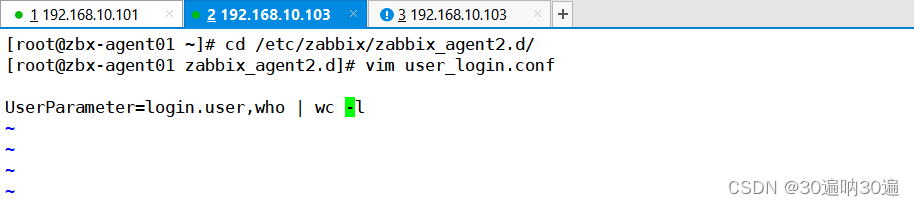
在服务端验证

步骤二:在 Web 页面创建自定义监控项模板
1.创建模板
点击左边菜单栏【配置】中的【模板】,点击【创建模板】
【模板名称】设置成 Template Login User
【可见的名称】设置成 Template Login User
【群组】选择 Template
【描述】可自定义
点击 【添加】,此时就可在【名称】中搜索到 Template Login User 了

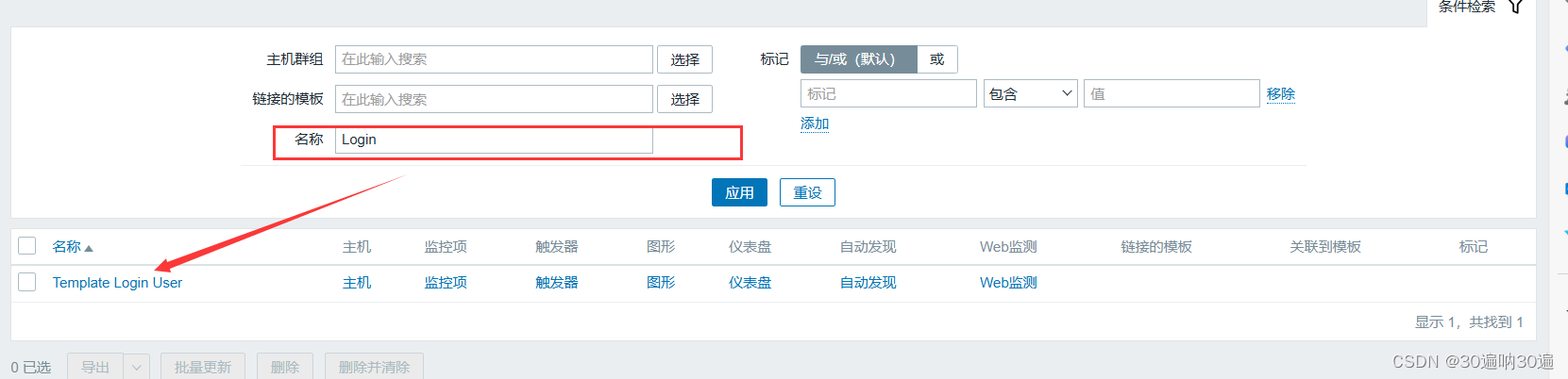
2.创建监控项
点击 Template Login User 模板进入
点击上方菜单栏【监控项】,点击【创建监控项】
【名称】设置成 Number of login users
【键值】设置成 login.user #键值必须要与自定义的监控项配置文件中设置的保持一致
【更新间隔】设置成 10s
【历史数据保留时长】Storage period 30d #保留时间可自定义设置
点击 【添加】

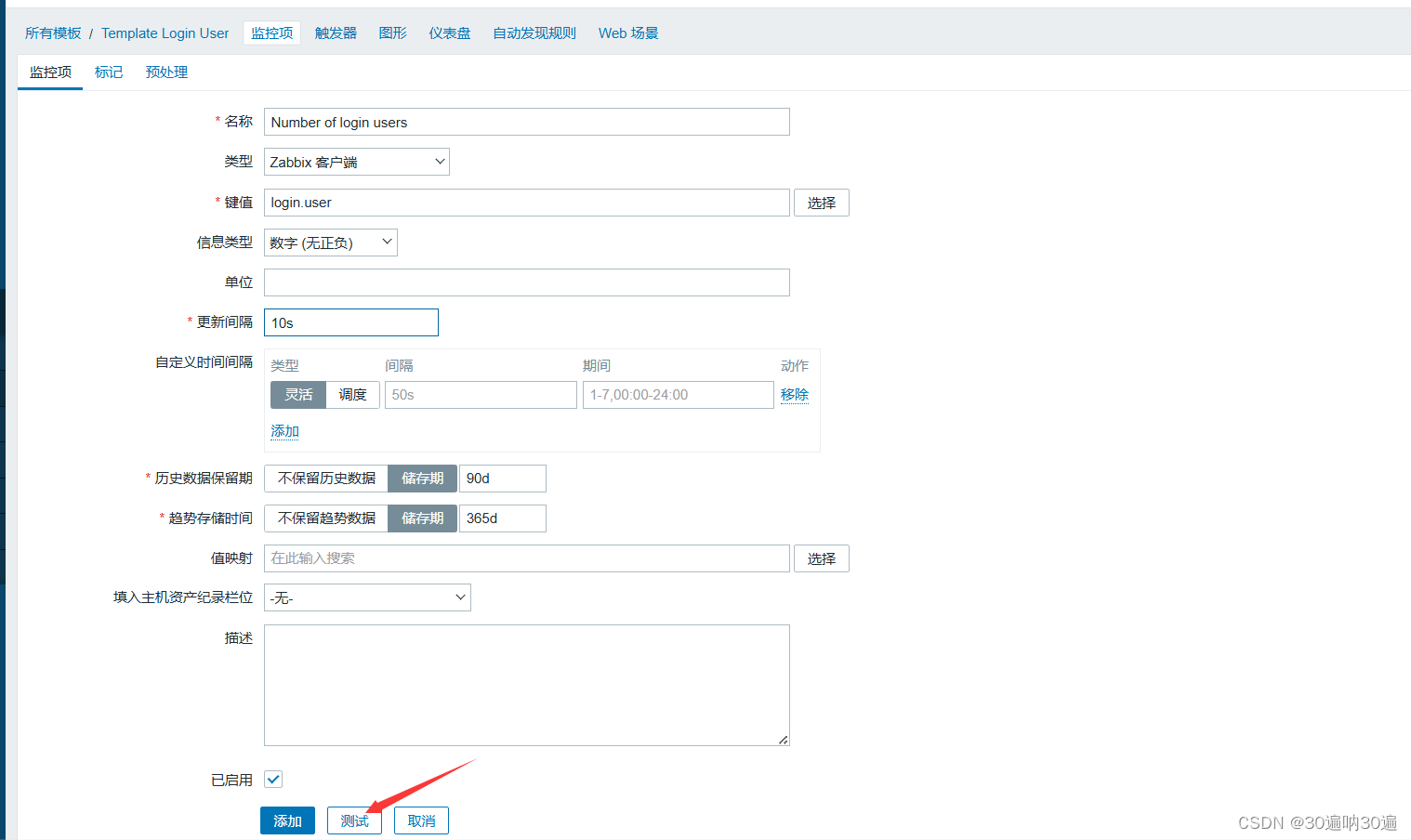

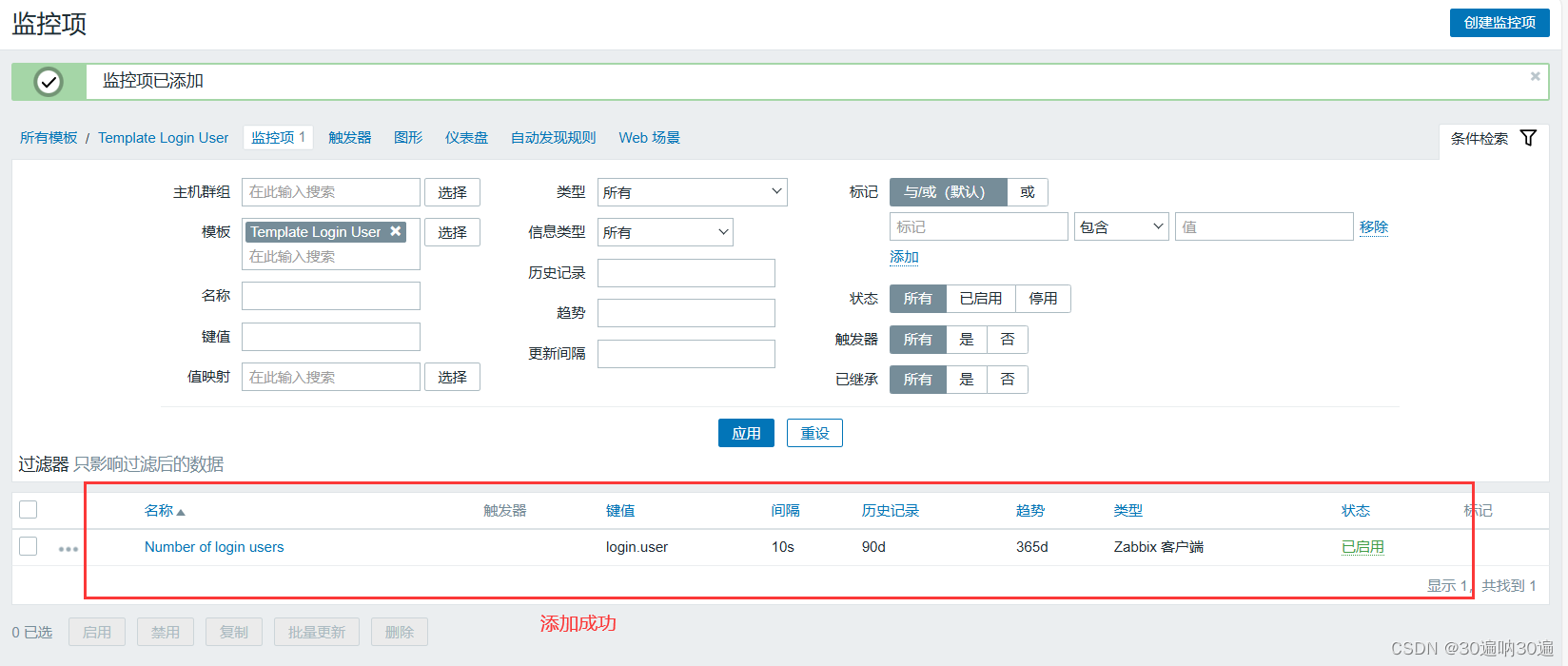
3.创建触发器(当监控项获取到监控的值后和触发器预设的值进行对比,判断是否报警)
点击上方菜单栏【触发器】,点击【创建触发器】
【名称】设置成 Number of login users is greater than 3
【严重性】设置成 一般严重 #根据严重程度可自定义设置
【表达式】点击添加,【监控项】点击选择 Number of login users,【功能】选择 last(),【结果】选择 > 3,点击 【插入】
点击 【添加】
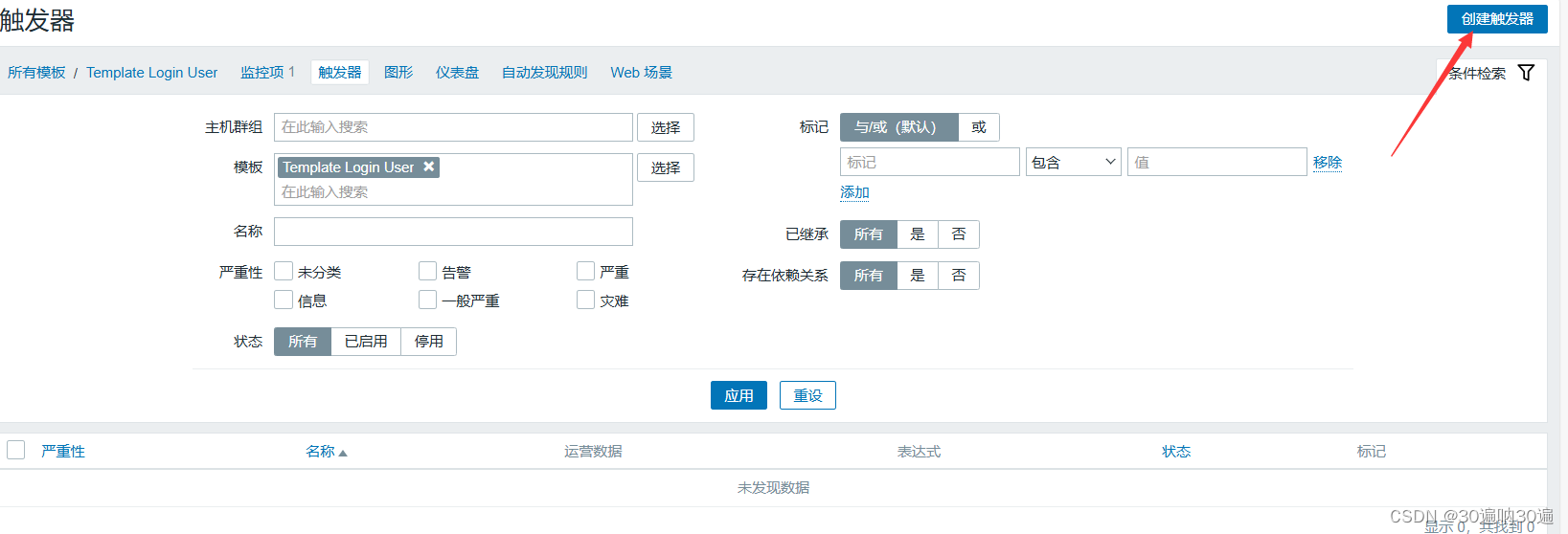

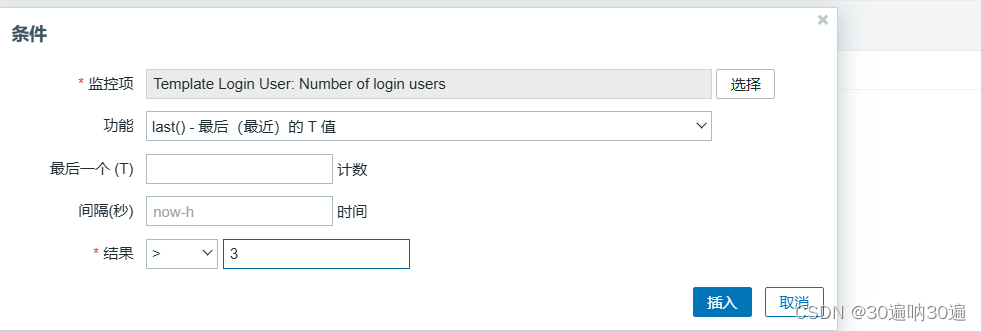

5.创建图形
点击上方菜单栏【图形】,点击【创建图形】
【名称】设置成 Number of login users
【宽】、【高】可直接采用默认值
【监控项】点击添加勾选相关监控项 Number of login users,【功能】选择 最大,其它可保持默认值
点击 【添加】



6.将主机与模板关联起来(一个主机可以关联多个模板)
点击左边菜单栏【配置】中的【主机】,点击你要关联的主机
【模板】搜索 login,选择 Template Login User,点击【更新】


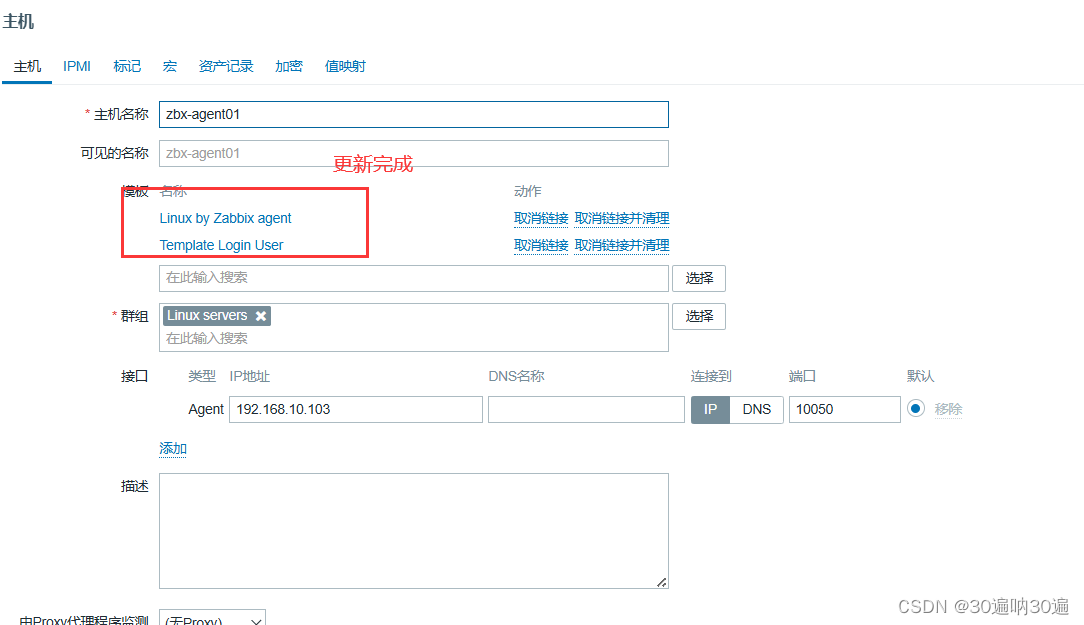
测试模板
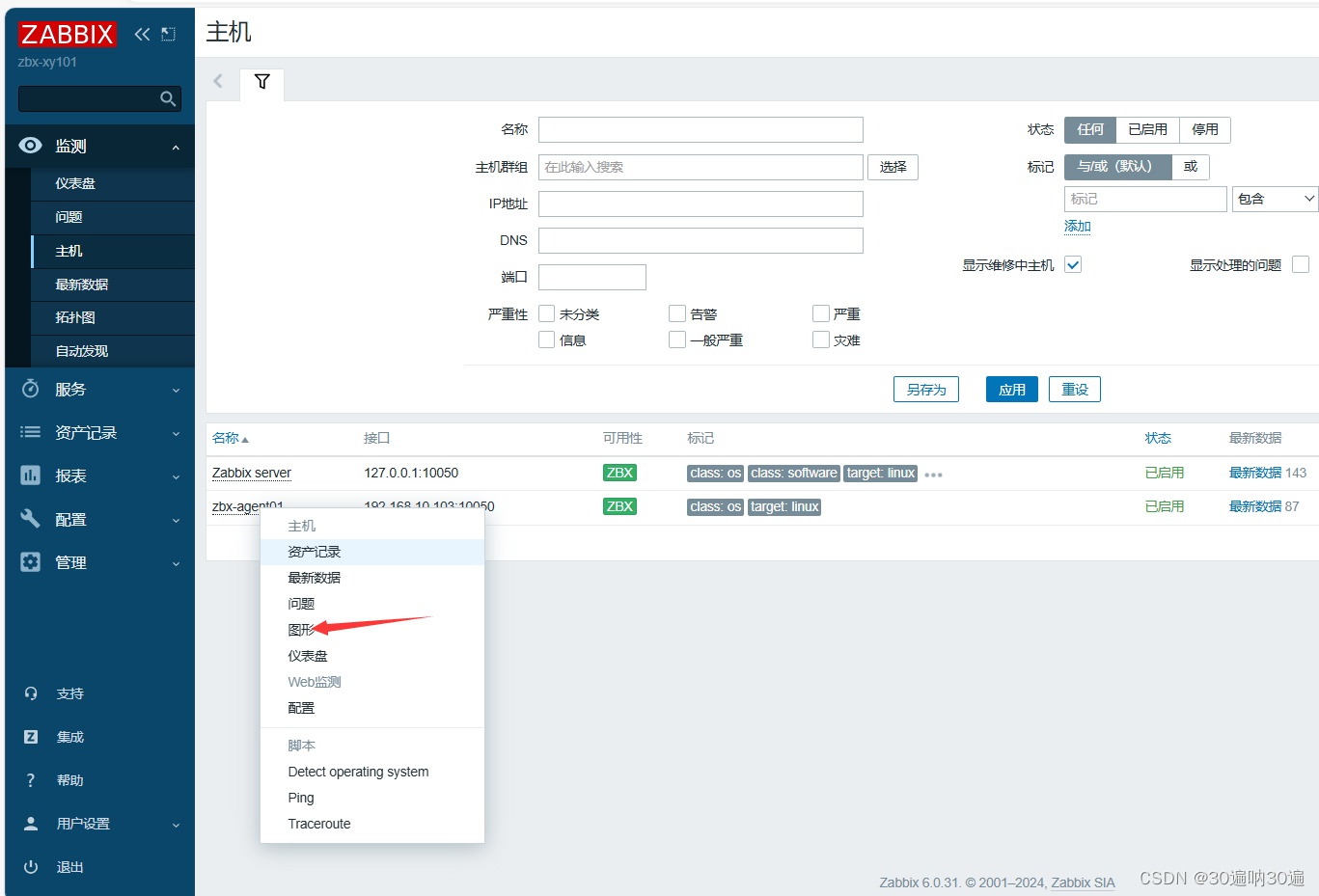


此时增加用户
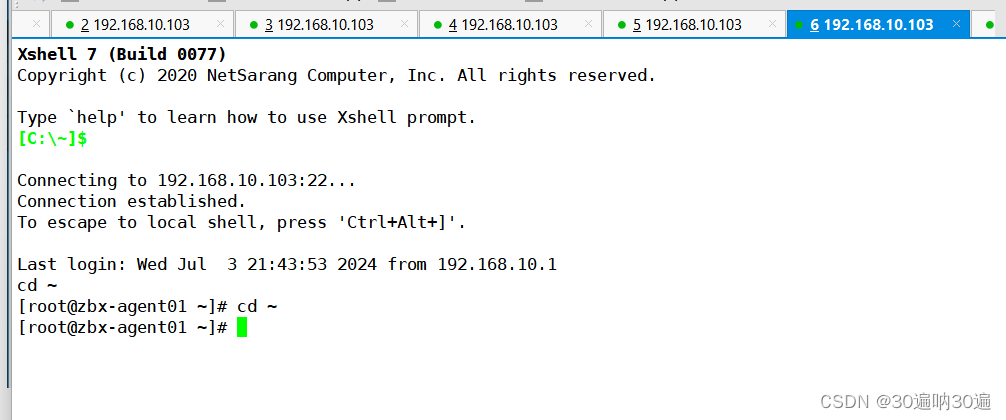
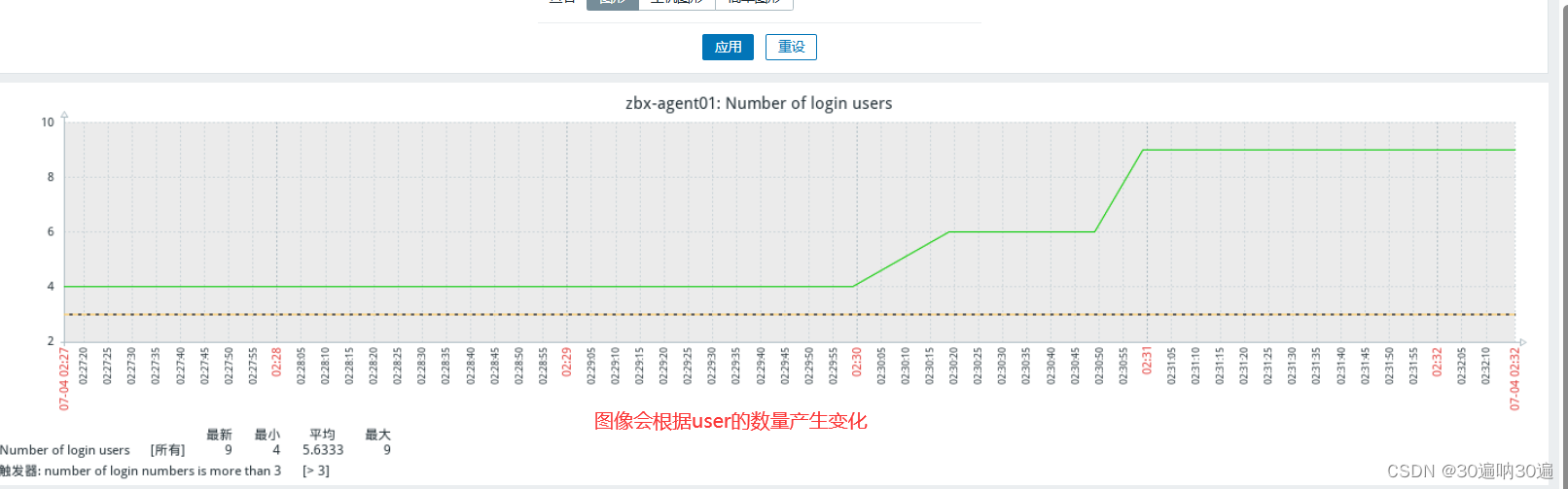

7.设置邮件报警
点击左边菜单栏【管理】中的【报警媒介类型】,点击【创建媒体类型】
【名称】设置成 qq_Email
【SMTP服务器】设置成 smtp.qq.com
【SMTP服务器端口】设置成 25
【SMTP HELO】设置成 qq.com
【SMTP电邮】设置成 自己的邮箱地址,例如 qwe4546456@qq.com
【认证】选择 用户名和密码
【用户名称】设置成 自己的邮箱地址,例如 qwe4546456@qq.com
【密码】可登录QQ邮箱页面,点击【设置】-->【账户】中的【生成授权码】,通过短信获取授权码
【描述】可自定义
点击上方菜单栏【Message templates】,点击【添加】,【Message type】选择 问题,点击【更新】
点击 【添加】,并测试功能点击左边菜单栏【User settings】-->【Profile】-->【报警媒介】,点击【添加】
【类型】选择 qq_Email
【收件人】设置成 qwe4546456@wo.cn
【当启用时】设置成 1-7,00:00-24:00
【如果存在严重性则使用】勾选需要的严重性
点击 【添加】
再点击 【更新】点击左边菜单栏【配置】->【动作】->【Trigger actions】
选择相对应的动作名称点击进入,点击 【添加】
【类型】选择 触发器,【操作者】选择 等于,【触发器】点击选择 Nunber of login users is greater than 3
点击【添加】
勾选 【已启动】
点击 【更新】

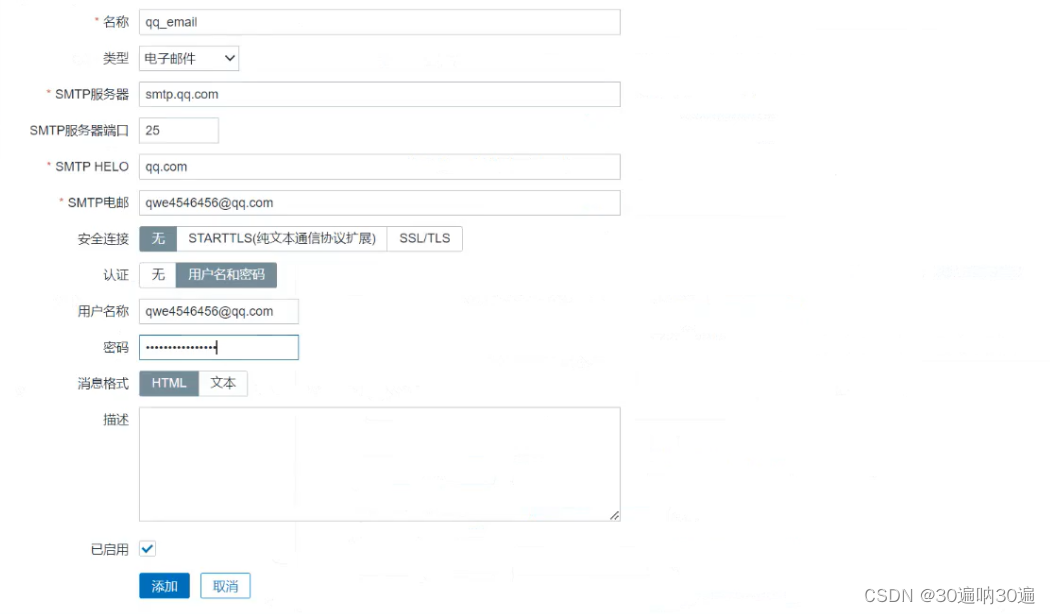

测试邮件报警
增加测试客户端的用户登录数超过触发器预设的值,查看【监测】-->【仪表板】,确认报警
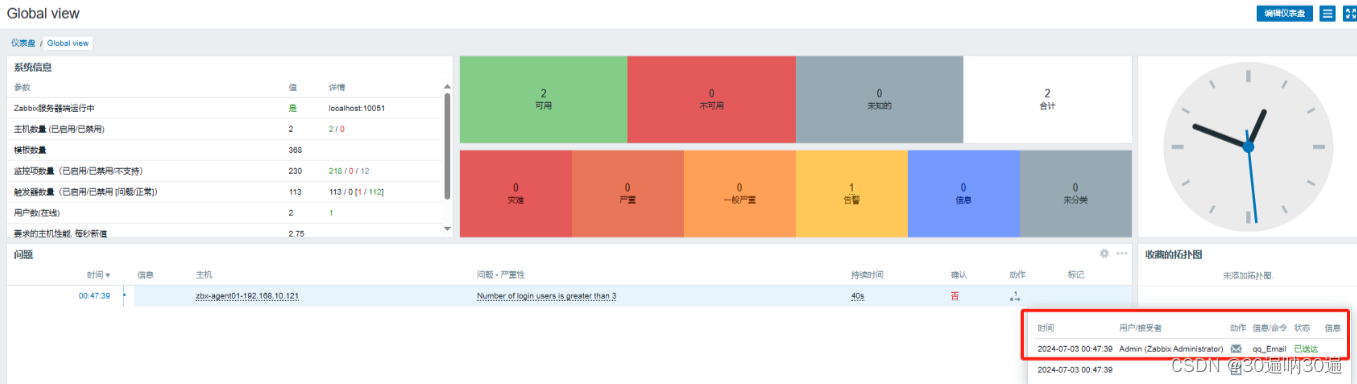
关联发送报警和触发器
点击左边菜单栏【配置】中的【报警媒介类型】,点击【动作】,点击【触发器动作】
点击右上角【创建动作】或使用已经存在的触发器动作;
点击【条件】下的添加,类型选择触发器,并对触发器进行选择;

总结
Zabbix组件 C/S架构
服务端:
zabbix server(端口10051):zabbix服务端进程,用于接收代理端发来的监控指标数据,配置和管理zabbix应用程序,也是监控系统的告警中心(通过监控项告警触发配置实现)
zabbix database:持久化存储配置信息和监控指标数据(支持mysql postgresql oracle db2 tsdb等)
zabbix web:用于zabbix服务端配置管理界面和监控数据的UI界面的展示(支持LAMP/LNMP)客户代理端:
zabbix agent(端口10050):部署在被监控的主机上,采集监控指标数据,并发送给zabbix server(数据采集支持主动模式和被动模式)
主动模式:zabbix agent 主动向 zabbix server 请求监控项列表,并返回监控项所需要采集的监控指标数据给 zabbix server
被动模式:zabbix agent 被动接收 zabbix server 请求的监控指令,zabbix agent 再返回监控项所需要的监控指标数据给 zabbix serverzabbix java gateway:用于获取从通过在JAVA应用暴露的JXM远程端口采集的监控指标数据
zabbix proxy:zabbix代理端进程,部署在zabbix server与zabbix agent之间,代替zabbix server接收zabbix agent发来的监控指标数据并存储在本地数据库,汇总后再转发给zabbix server, 从而可以分担zabbix server的集中式负载压力
Zabbix工作原理
zabbix agent 等代理端会定期采集被监控主机的指标数据并发送给 zabbix server,zabbix server 接收数据后会存储带 zabbix database 中,管理员可基于 zabbix web 在浏览器页面查看监控数据的图像。
如何自定义监控模板?
1)先明确获取监控指标数据的命令或脚本
2)在被监控主机的配置文件目录中(/etc/zabbix/zabbix_agent2.d/)创建以 .conf 为结尾的监控项配置文件,在配置文件文件里自定义监控项的键值,再重载zabbix-agent2服务
键值配置格式:UserParameter=<键名>,<获取值的命令/脚本路径>
3)在zabbix服务端Web管理页面中依次添加 模板 - 监控项 - 触发器 - 图形
4)将监控模板和被监控主机相关联
配置邮件报警通知:
1)在zabbix服务端Web管理页面【管理】-【媒介】中创建 报警媒介类型 和 消息模板
2)在【用户设置】-【配置】-【报警媒介】中设置 邮件接收人 启用时间 严重级别
3)在【配置】-【动作】-【触发器动作】创建 动作,设置 动作条件 操作细节
4)测试验证





















 1720
1720











 被折叠的 条评论
为什么被折叠?
被折叠的 条评论
为什么被折叠?








